目次
概要
ページ情報のページ種類が[質問ページ]のとき、質問の【新規登録】ボタンより表示される画面です。
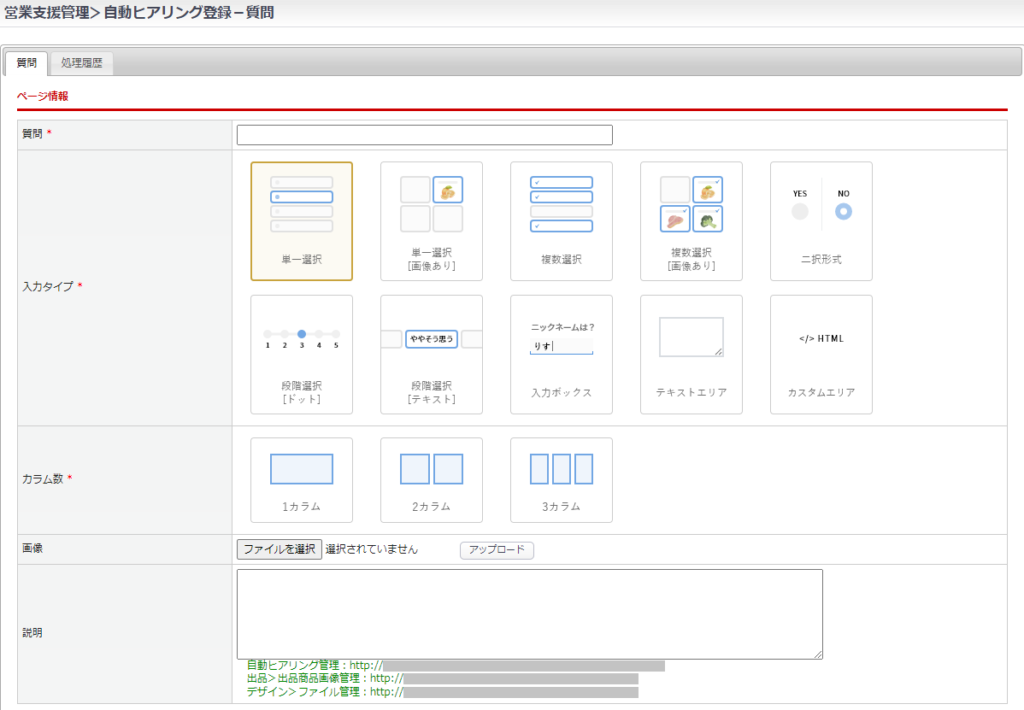
詳細設定
ページ情報
「入力タイプ」を変更したときの各表示画面です。
入力タイプ:[単一選択]
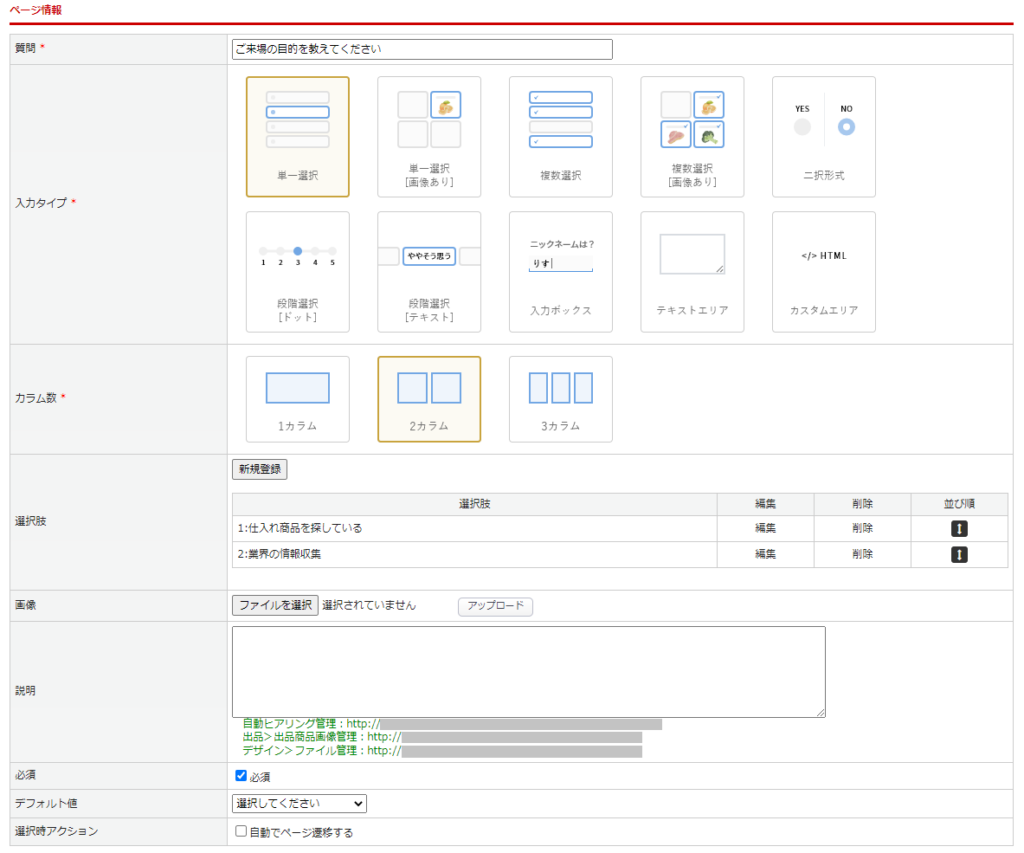
| 項目 | 内容 |
|---|---|
| 質問 | 質問を設定します。 |
| 入力タイプ | 質問のタイプを選択します。 <質問形式の使用例:質問形式のバリエーション> 画面表示イメージ: 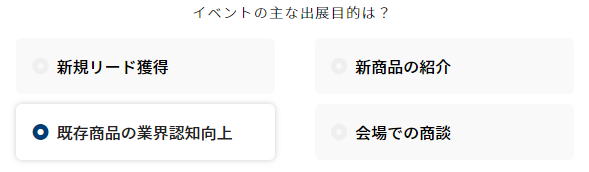 |
| カラム数 | カラム数を設定します。 質問の入力タイプにより設定可能です。 <質問形式の使用例:質問形式とカラムのバリエーション> |
| 選択肢 | 選択肢を設定します。 <営業支援>自動ヒアリング登録>選択肢登録> ※ページ情報登録後に表示される項目です。 ※選択肢が1つも登録されていない場合、マスターからのインポートが可能です。 マスターを選択し、【インポート】ボタンをクリックすることで自動で選択肢がセットされます。選択肢マスターは、システム>マスター管理よりご登録可能です。  |
| 画像 | 質問と一緒に表示する画像を設定します。 【ファイルを選択】ボタンで表示させたい画像を選択し、【アップロード】ボタンで画像をアップロードします。 |
| 説明 | 質問と一緒に表示する文言を設定します。 |
| 必須 | 必須チェックあり:必須入力となります。 必須チェックなし:任意入力となります。 ※ページ情報登録後に表示される項目です。 |
| デフォルト値 | 選択肢で設定した値のうちデフォルトで選択済みとする値を設定します。 ※ページ情報登録後に表示される項目です。 |
| 選択時アクション | 選択時のアクションを設定します。 「自動でページ遷移する」チェックありのとき、選択肢を選択後、ボタンをクリックせずに自動で次画面へ遷移します。 ※ページ情報登録後に表示される項目です。 |
入力タイプ:[単一選択[画像あり]]
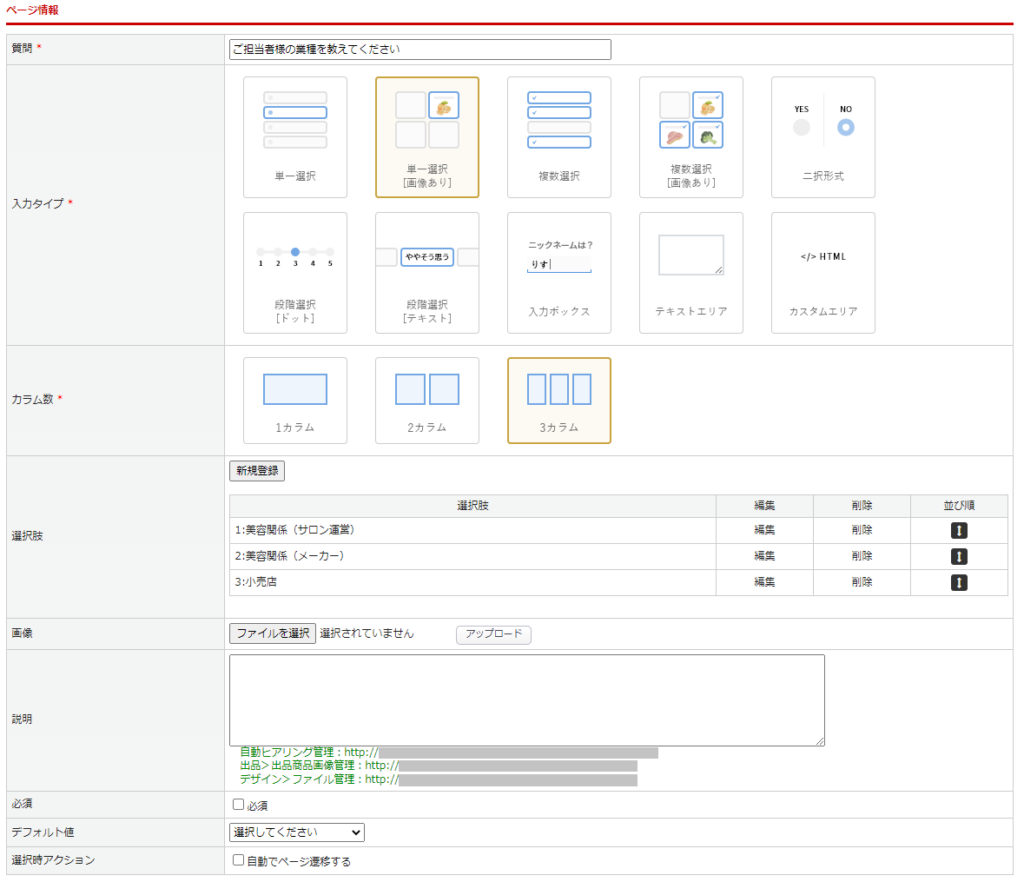
| 項目 | 内容 |
|---|---|
| 質問 | 質問を設定します。 |
| 入力タイプ | 質問のタイプを選択します。 <質問形式の使用例:質問形式のバリエーション> 画面出力イメージ:  |
| カラム数 | カラム数を設定します。 質問の入力タイプにより設定可能です。 <質問形式の使用例:質問形式とカラムのバリエーション> |
| 選択肢 | 選択肢を設定します。 <営業支援>自動ヒアリング登録>選択肢登録> ※ページ情報登録後に表示される項目です。 ※選択肢が1つも登録されていない場合、マスターからのインポートが可能です。 マスターを選択し、【インポート】ボタンをクリックすることで自動で選択肢がセットされます。選択肢マスターは、システム>マスター管理よりご登録可能です。  |
| 画像 | 質問と一緒に表示する画像を設定します。 【ファイルを選択】ボタンで表示させたい画像を選択し、【アップロード】ボタンで画像をアップロードします。 |
| 説明 | 質問と一緒に表示する文言を設定します。 |
| 必須 | 必須チェックあり:必須入力となります。 必須チェックなし:任意入力となります。 ※ページ情報登録後に表示される項目です。 |
| デフォルト値 | 選択肢で設定した値のうちデフォルトで選択済みとする値を設定します。 ※ページ情報登録後に表示される項目です。 |
| 選択時アクション | 選択時のアクションを設定します。 「自動でページ遷移する」チェックありのとき、選択肢を選択後、ボタンをクリックせずに自動で次画面へ遷移します。 ※ページ情報登録後に表示される項目です。 |
入力タイプ:[複数選択]
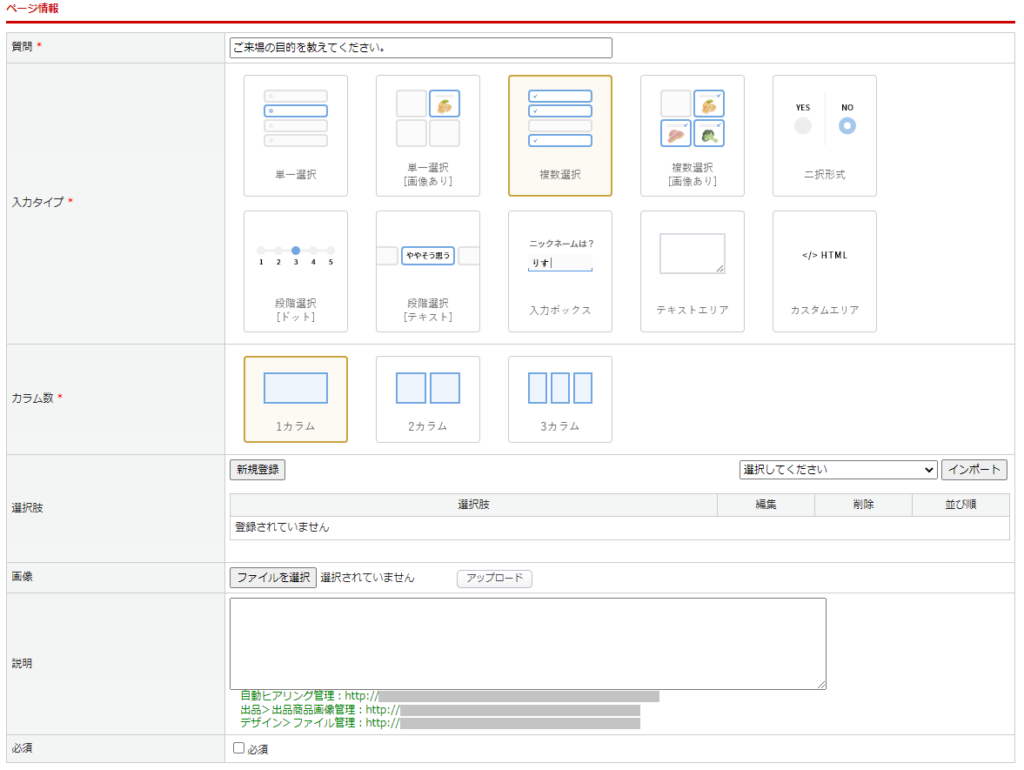
| 項目 | 内容 |
|---|---|
| 質問 | 質問を設定します。 |
| 入力タイプ | 質問のタイプを選択します。 <質問形式の使用例:質問形式のバリエーション> 画面表示イメージ: 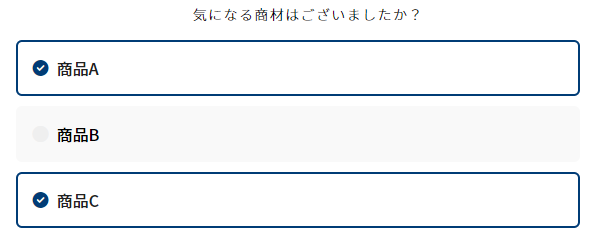 |
| カラム数 | カラム数を設定します。 質問の入力タイプにより設定可能です。 <質問形式の使用例:質問形式とカラムのバリエーション> |
| 選択肢 | 選択肢を設定します。 <営業支援>自動ヒアリング登録>選択肢登録> ※ページ情報登録後に表示される項目です。 ※選択肢が1つも登録されていない場合、マスターからのインポートが可能です。 マスターを選択し、【インポート】ボタンをクリックすることで自動で選択肢がセットされます。選択肢マスターは、システム>マスター管理よりご登録可能です。  |
| 画像 | 質問と一緒に表示する画像を設定します。 【ファイルを選択】ボタンで表示させたい画像を選択し、【アップロード】ボタンで画像をアップロードします。 |
| 説明 | 質問と一緒に表示する文言を設定します。 |
| 必須 | 必須チェックあり:必須入力となります。 必須チェックなし:任意入力となります。 ※ページ情報登録後に表示される項目です。 |
入力タイプ:[複数選択[画像あり]]
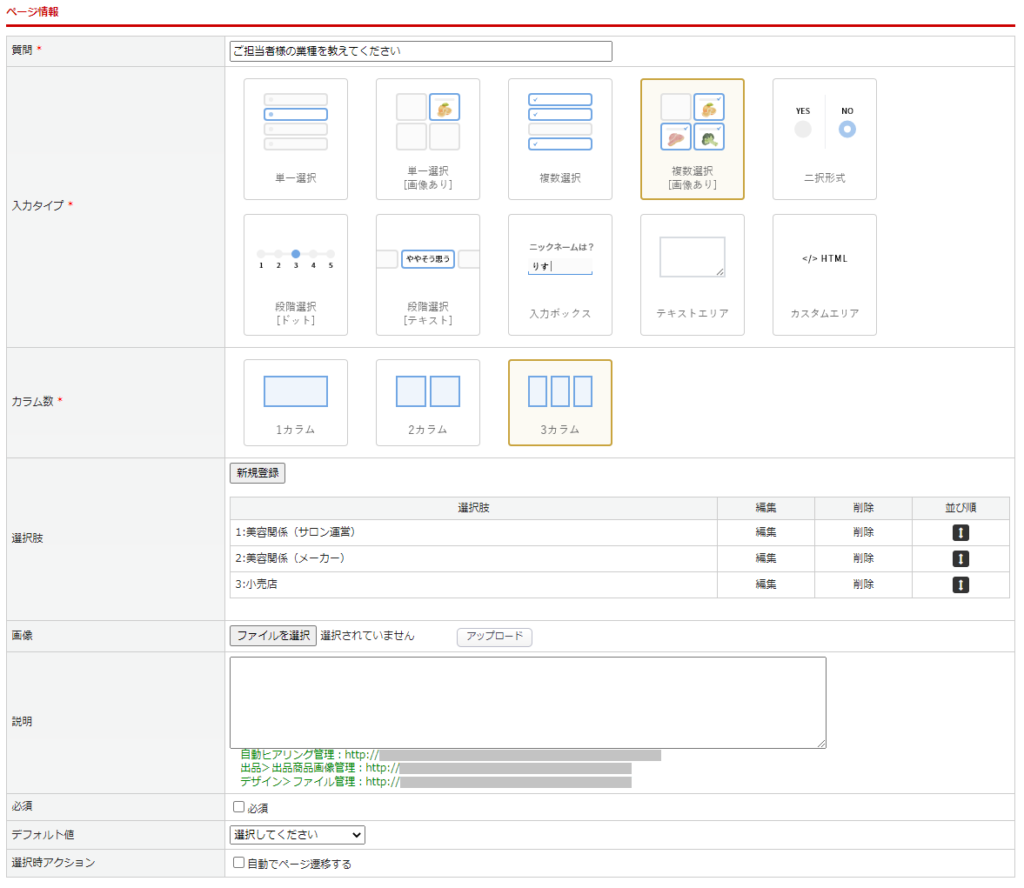
| 項目 | 内容 |
|---|---|
| 質問 | 質問を設定します。 |
| 入力タイプ | 質問のタイプを選択します。 <質問形式の使用例:質問形式のバリエーション> 画面表示イメージ: 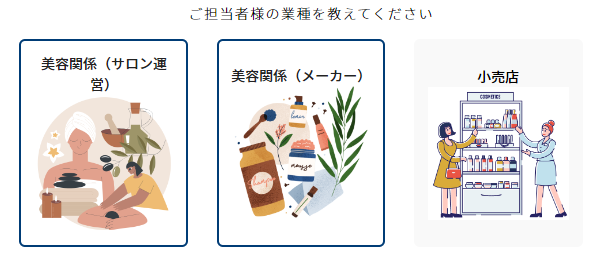 |
| カラム数 | カラム数を設定します。 質問の入力タイプにより設定可能です。 <質問形式の使用例:質問形式とカラムのバリエーション> |
| 選択肢 | 選択肢を設定します。 <営業支援>自動ヒアリング登録>選択肢登録> ※ページ情報登録後に表示される項目です。 ※選択肢が1つも登録されていない場合、マスターからのインポートが可能です。 マスターを選択し、【インポート】ボタンをクリックすることで自動で選択肢がセットされます。選択肢マスターは、システム>マスター管理よりご登録可能です。  |
| 画像 | 質問と一緒に表示する画像を設定します。 【ファイルを選択】ボタンで表示させたい画像を選択し、【アップロード】ボタンで画像をアップロードします。 |
| 説明 | 質問と一緒に表示する文言を設定します。 |
| 必須 | 必須チェックあり:必須入力となります。 必須チェックなし:任意入力となります。 ※ページ情報登録後に表示される項目です。 |
入力タイプ:[二択形式]
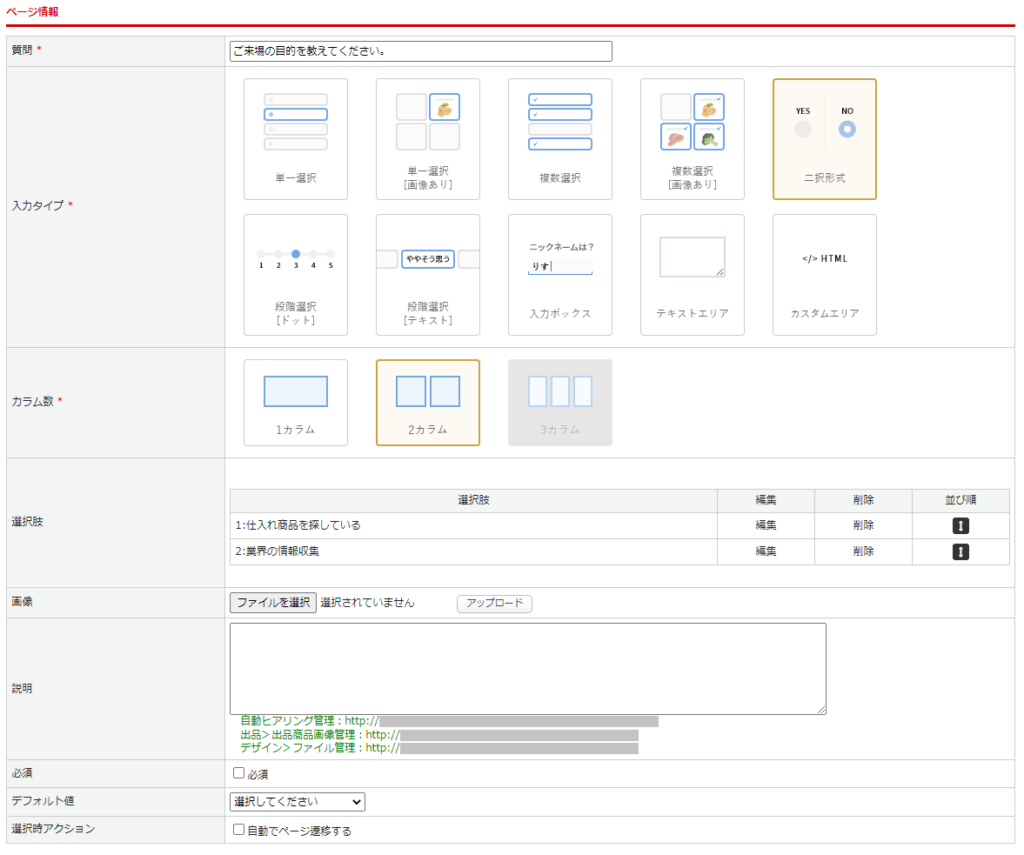
| 項目 | 内容 |
|---|---|
| 質問 | 質問を設定します。 |
| 入力タイプ | 質問のタイプを選択します。 <質問形式の使用例:質問形式のバリエーション> 画面表示イメージ: 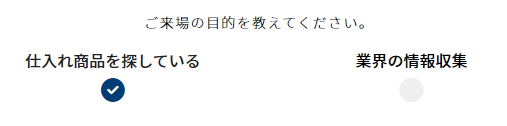 |
| カラム数 | カラム数を設定します。 質問の入力タイプにより設定可能です。 <質問形式の使用例:質問形式とカラムのバリエーション> |
| 選択肢 | 選択肢を設定します。 <営業支援>自動ヒアリング登録>選択肢登録> ※ページ情報登録後に表示される項目です。 ※選択肢が1つも登録されていない場合、マスターからのインポートが可能です。 マスターを選択し、【インポート】ボタンをクリックすることで自動で選択肢がセットされます。選択肢マスターは、システム>マスター管理よりご登録可能です。  |
| 画像 | 質問と一緒に表示する画像を設定します。 【ファイルを選択】ボタンで表示させたい画像を選択し、【アップロード】ボタンで画像をアップロードします。 |
| 説明 | 質問と一緒に表示する文言を設定します。 |
| 必須 | 必須チェックあり:必須入力となります。 必須チェックなし:任意入力となります。 ※ページ情報登録後に表示される項目です。 |
| デフォルト値 | 選択肢で設定した値のうちデフォルトで選択済みとする値を設定します。 ※ページ情報登録後に表示される項目です。 |
| 選択時アクション | 選択時のアクションを設定します。 「自動でページ遷移する」チェックありのとき、選択肢を選択後、ボタンをクリックせずに自動で次画面へ遷移します。 ※ページ情報登録後に表示される項目です。 |
入力タイプ:[段階選択[ドット]]
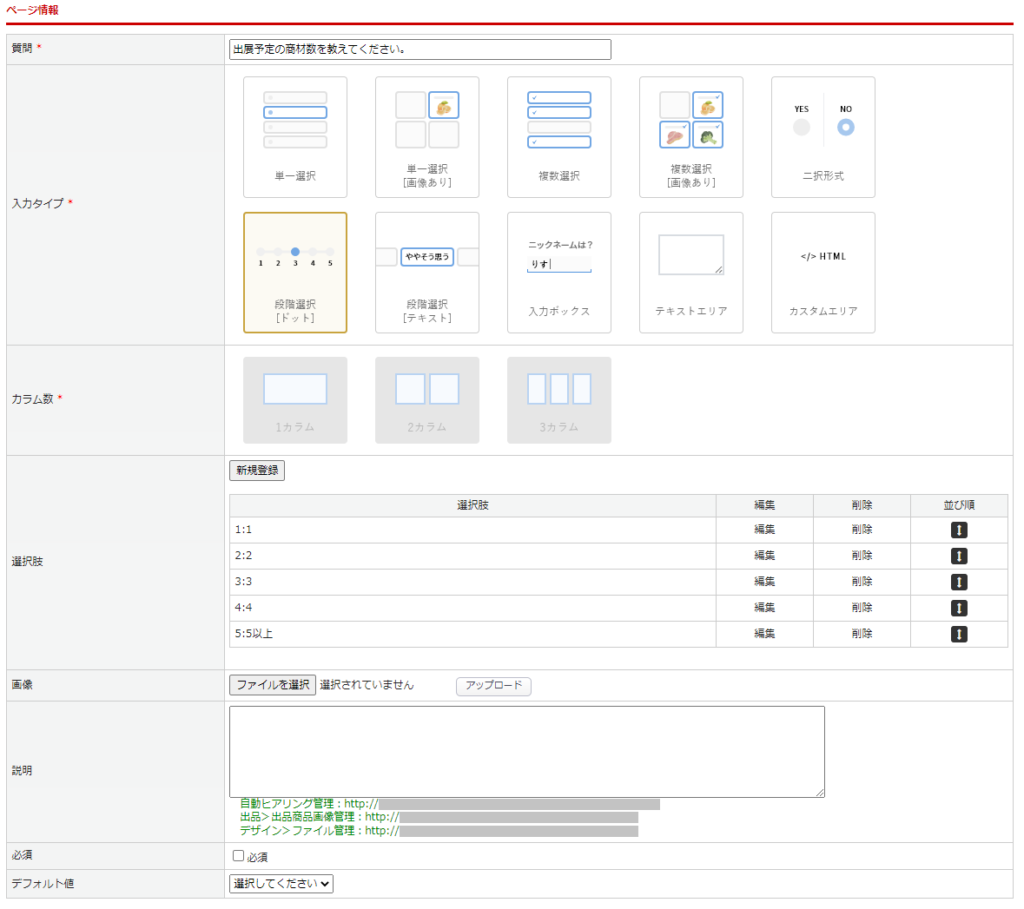
| 項目 | 内容 |
|---|---|
| 質問 | 質問を設定します。 |
| 入力タイプ | 質問のタイプを選択します。 <質問形式の使用例:質問形式のバリエーション> 画面表示イメージ: 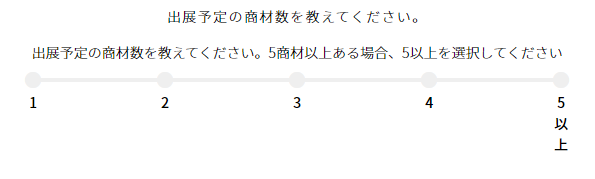 |
| カラム数 | 入力タイプが[段階選択[ドット]]のときは、カラム数の設定はできません。 <質問形式の使用例:質問形式とカラムのバリエーション> |
| 選択肢 | 選択肢を設定します。 <営業支援>自動ヒアリング登録>選択肢登録> ※ページ情報登録後に表示される項目です。 ※選択肢が1つも登録されていない場合、マスターからのインポートが可能です。 マスターを選択し、【インポート】ボタンをクリックすることで自動で選択肢がセットされます。選択肢マスターは、システム>マスター管理よりご登録可能です。  |
| 画像 | 質問と一緒に表示する画像を設定します。 【ファイルを選択】ボタンで表示させたい画像を選択し、【アップロード】ボタンで画像をアップロードします。 |
| 説明 | 質問と一緒に表示する文言を設定します。 |
| 必須 | 必須チェックあり:必須入力となります。 必須チェックなし:任意入力となります。 ※ページ情報登録後に表示される項目です。 |
| デフォルト値 | 選択肢で設定した値のうちデフォルトで選択済みとする値を設定します。 ※ページ情報登録後に表示される項目です。 |
入力タイプ:[段階選択[テキスト]]
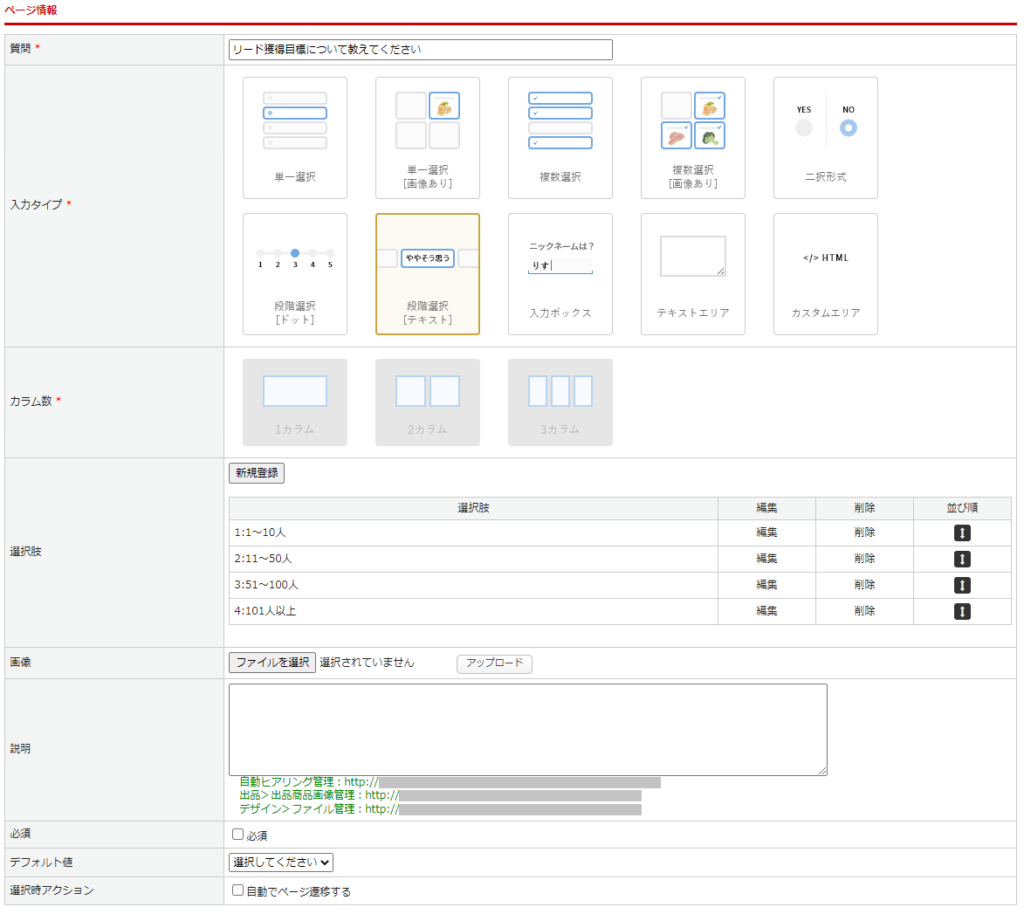
| 項目 | 内容 |
|---|---|
| 質問 | 質問を設定します。 |
| 入力タイプ | 質問のタイプを選択します。 <質問形式の使用例:質問形式のバリエーション> 画面表示イメージ: 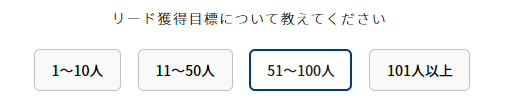 |
| カラム数 | 入力タイプが[段階選択[テキスト]]のときは、カラム数の設定はできません。 <質問形式の使用例:質問形式とカラムのバリエーション> |
| 選択肢 | 選択肢を設定します。 <営業支援>自動ヒアリング登録>選択肢登録> ※ページ情報登録後に表示される項目です。 ※選択肢が1つも登録されていない場合、マスターからのインポートが可能です。 マスターを選択し、【インポート】ボタンをクリックすることで自動で選択肢がセットされます。選択肢マスターは、システム>マスター管理よりご登録可能です。  |
| 画像 | 質問と一緒に表示する画像を設定します。 【ファイルを選択】ボタンで表示させたい画像を選択し、【アップロード】ボタンで画像をアップロードします。 |
| 説明 | 質問と一緒に表示する文言を設定します。 |
| 必須 | 必須チェックあり:必須入力となります。 必須チェックなし:任意入力となります。 ※ページ情報登録後に表示される項目です。 |
| デフォルト値 | 選択肢で設定した値のうちデフォルトで選択済みとする値を設定します。 ※ページ情報登録後に表示される項目です。 |
| 選択時アクション | 選択時のアクションを設定します。 「自動でページ遷移する」チェックありのとき、選択肢を選択後、ボタンをクリックせずに自動で次画面へ遷移します。 ※ページ情報登録後に表示される項目です。 |
入力タイプ:[入力ボックス]
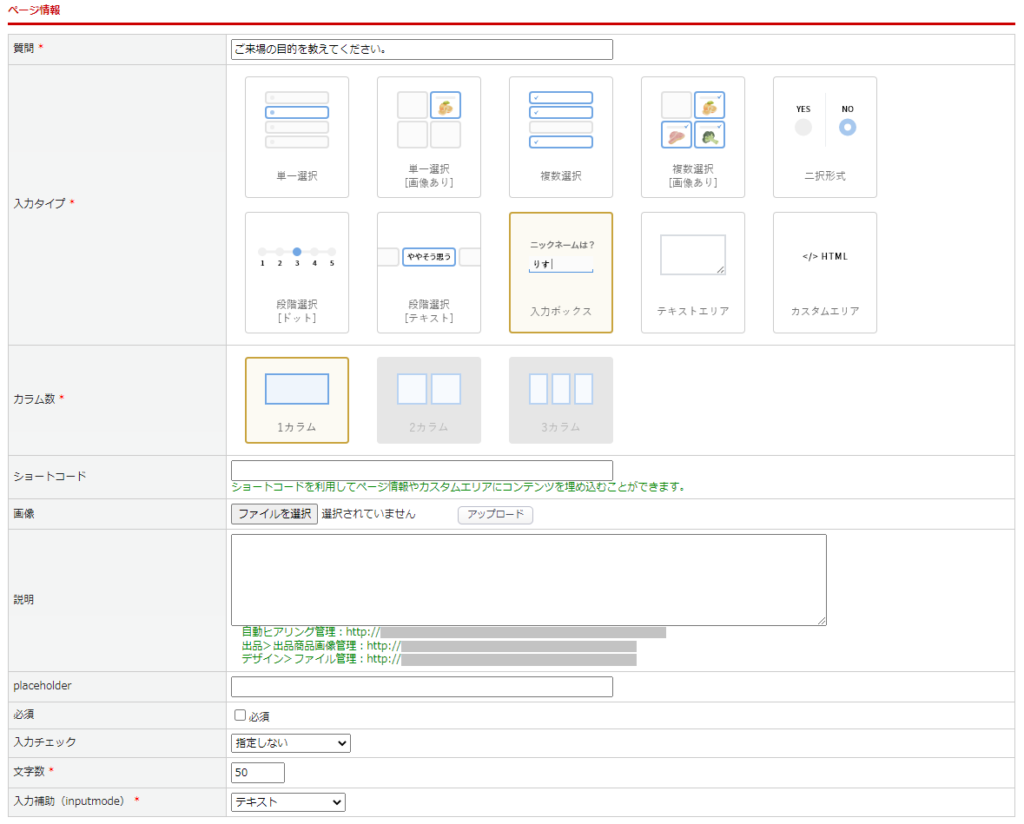
| 項目 | 内容 |
|---|---|
| 質問 | 質問を設定します。 |
| 入力タイプ | 質問のタイプを選択します。 <質問形式の使用例:質問形式のバリエーション> 画面表示イメージ: 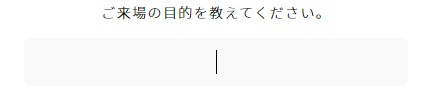 |
| カラム数 | カラム数を設定します。 質問の入力タイプにより設定可能です。 <質問形式の使用例:質問形式とカラムのバリエーション> |
| ショートコード | ショートコードを設定します。 設定したショートコードを別ページでタグとして利用することができます。 ※入力タイプが[入力ボックス]のときに表示される項目です。 |
| 画像 | 質問と一緒に表示する画像を設定します。 【ファイルを選択】ボタンで表示させたい画像を選択し、【アップロード】ボタンで画像をアップロードします。 |
| 説明 | 質問と一緒に表示する文言を設定します。 |
| placeholder | テキストボックスのプレースホルダーを設定します。 |
| 必須 | 必須チェックあり:必須入力となります。 必須チェックなし:任意入力となります。 |
| 入力チェック | テキストボックスの入力チェックを設定します。 以下のチェックが可能です。
|
| 文字数 | テキストボックスの文字数チェックを設定します。 |
| 入力補助(inputmode) | テキストボックスの入力補助モードを設定します。 以下の補助モードが設定可能です。
|
入力タイプ:[テキストエリア]
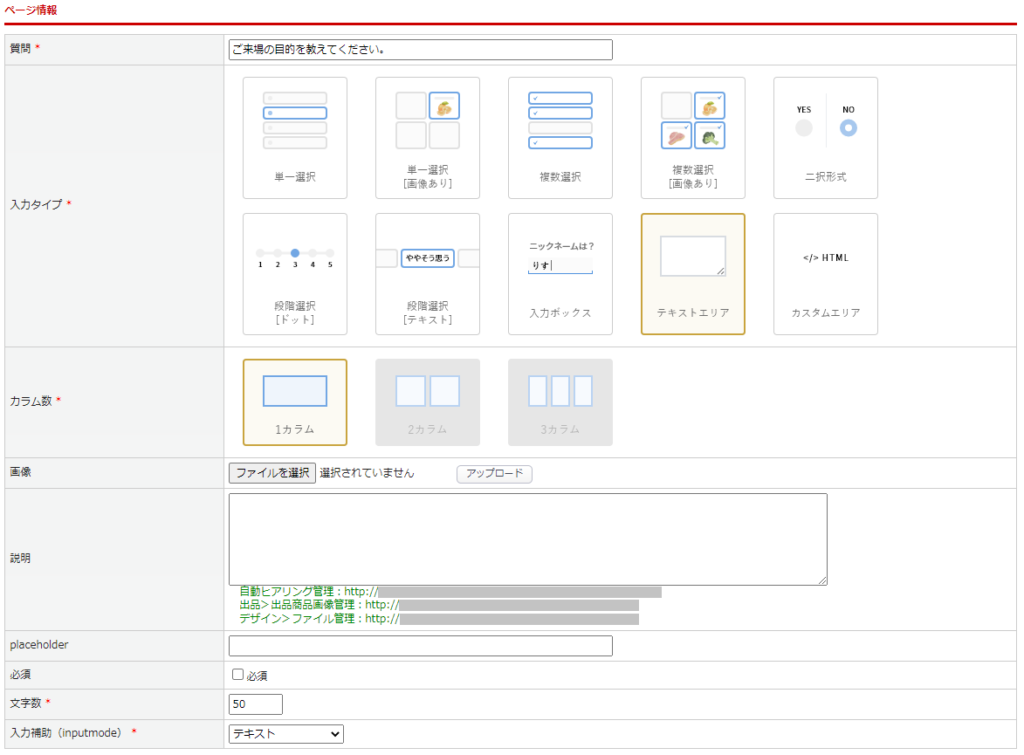
| 項目 | 内容 |
|---|---|
| 質問 | 質問を設定します。 |
| 入力タイプ | 質問のタイプを選択します。 <質問形式の使用例:質問形式のバリエーション> 画面表示イメージ: 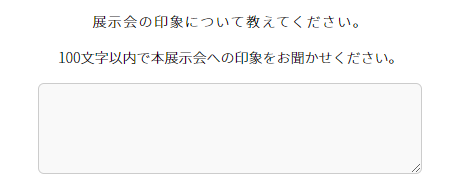 |
| カラム数 | カラム数を設定します。 質問の入力タイプにより設定可能です。 <質問形式の使用例:質問形式とカラムのバリエーション> |
| 画像 | 質問と一緒に表示する画像を設定します。 【ファイルを選択】ボタンで表示させたい画像を選択し、【アップロード】ボタンで画像をアップロードします。 |
| 説明 | 質問と一緒に表示する文言を設定します。 |
| placeholder | テキストボックスのプレースホルダーを設定します。 |
| 必須 | 必須チェックあり:必須入力となります。 必須チェックなし:任意入力となります。 |
| 文字数 | テキストボックスの文字数チェックを設定します。 |
| 入力補助(inputmode) | テキストボックスの入力補助モードを設定します。 以下の補助モードが設定可能です。
|
入力タイプ:[カスタムエリア]
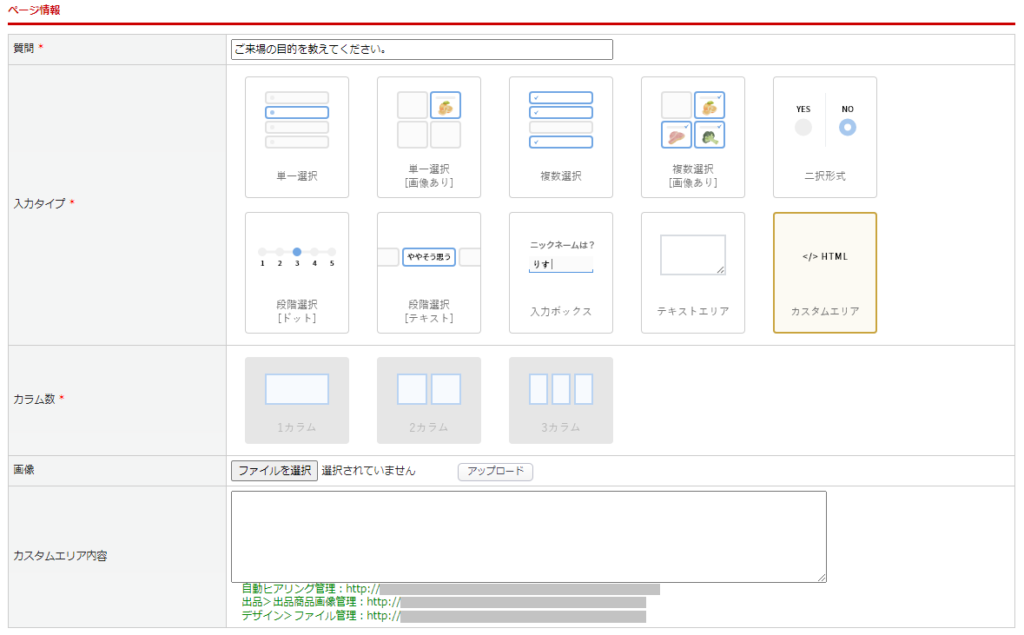
| 項目 | 内容 |
|---|---|
| 質問 | 質問を設定します。 |
| 入力タイプ | 質問のタイプを選択します。 <質問形式の使用例:質問形式のバリエーション> |
| カラム数 | 入力タイプが[段階選択[カスタムエリア]のときは、カラム数の設定はできません。 <質問形式の使用例:質問形式とカラムのバリエーション> |
| 画像 | 質問と一緒に表示する画像を設定します。 【ファイルを選択】ボタンで表示させたい画像を選択し、【アップロード】ボタンで画像をアップロードします。 |
| カスタムエリア内容 | カスタムエリアの内容を設定します。 |
この記事で解決しましたか?

